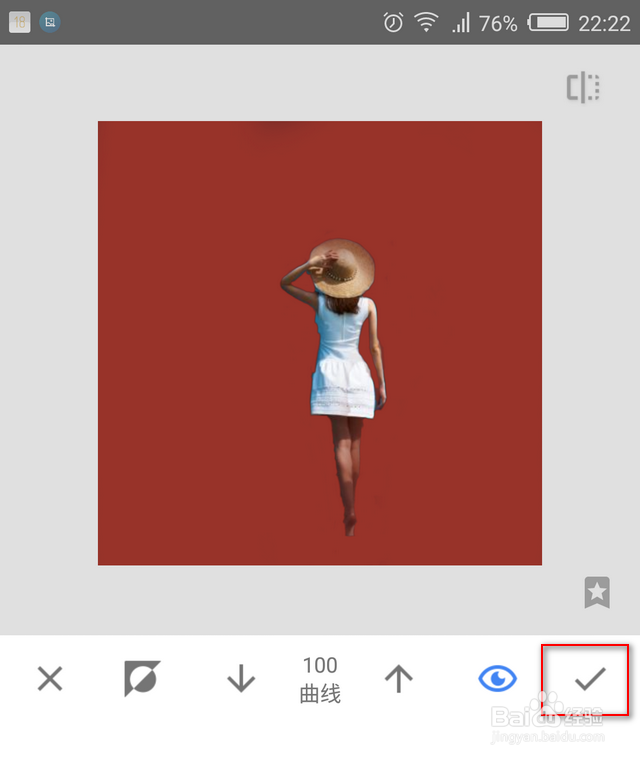snapseed怎么用亮度曲线抠图
1、用snapseed打开你要处理的图片。
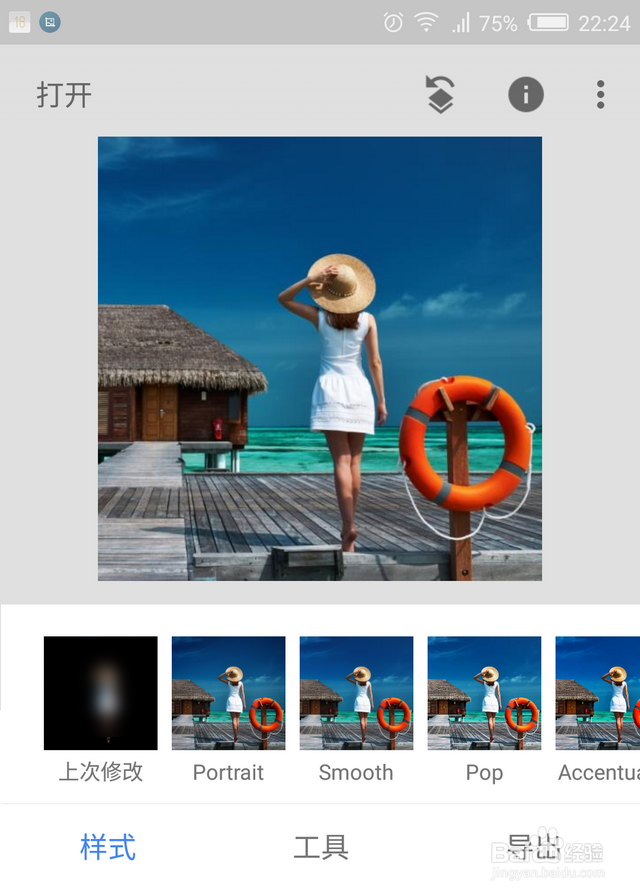
2、打开“工具”,找到“曲线”选项,点击它。
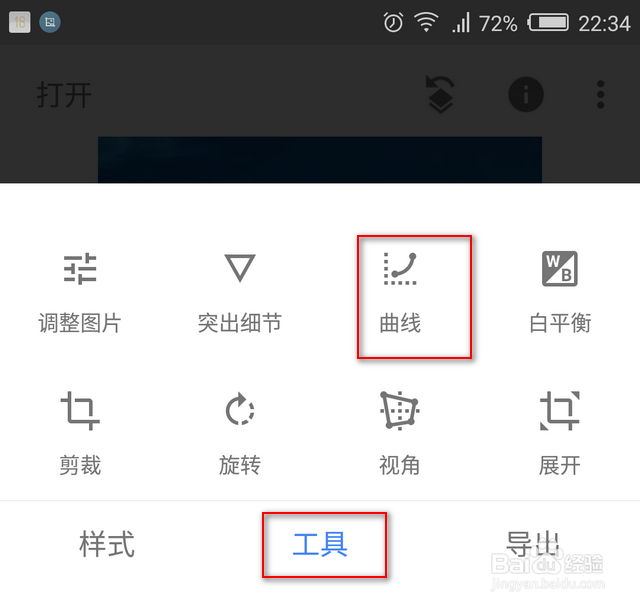
3、点击界面上的第一个图标,选择“亮度”曲线,接着将图示位置3处的图标拉到界面下方,最后点击“√”。
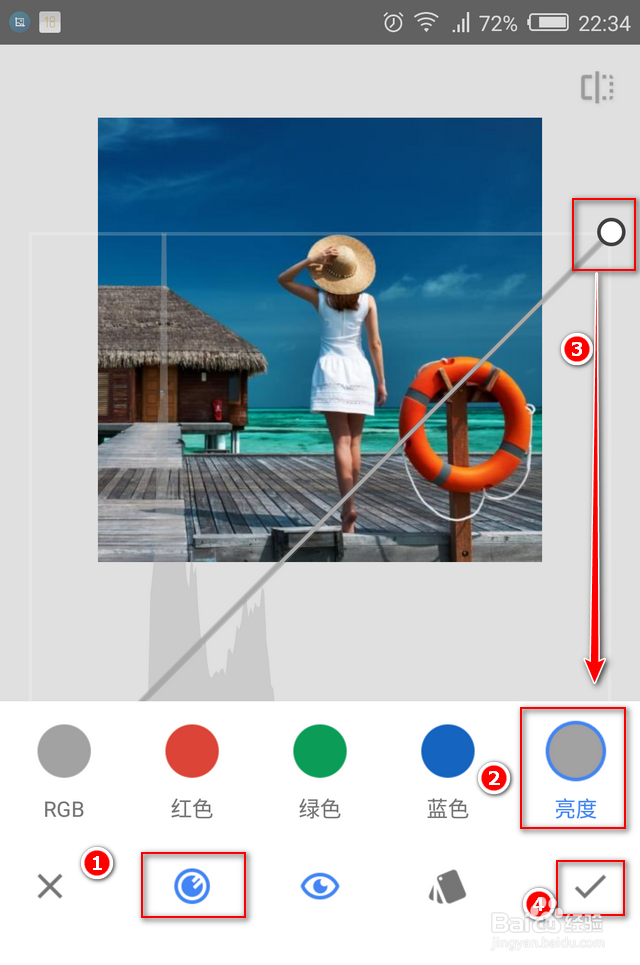
4、这样,整张图片就变成了黑色。
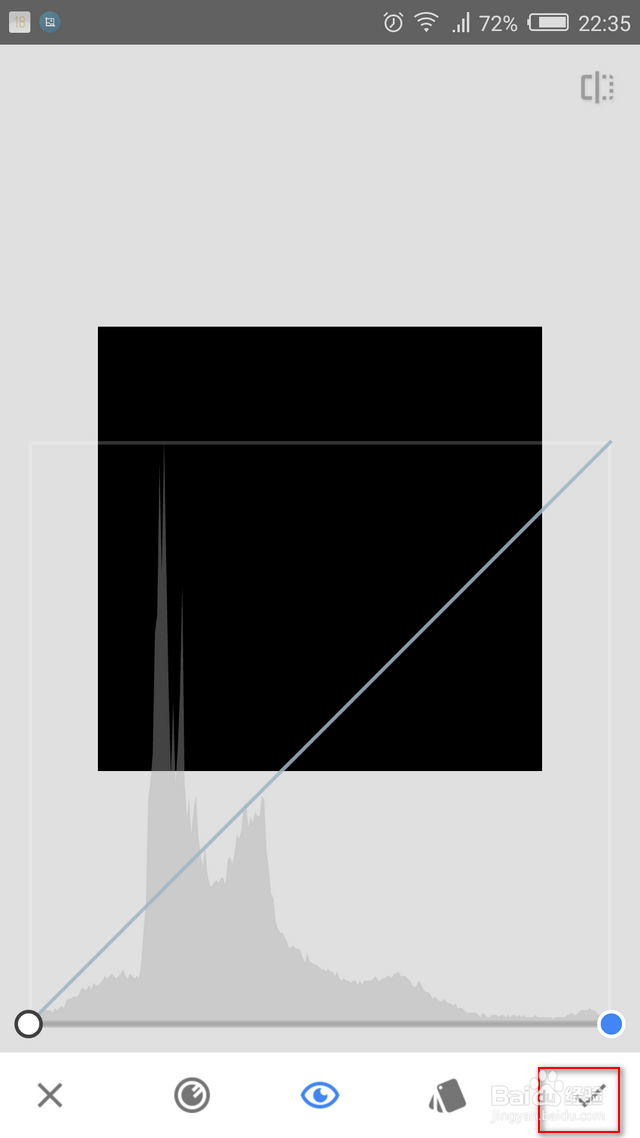
5、点击图示1处的图标,选择“查看修改内容”。
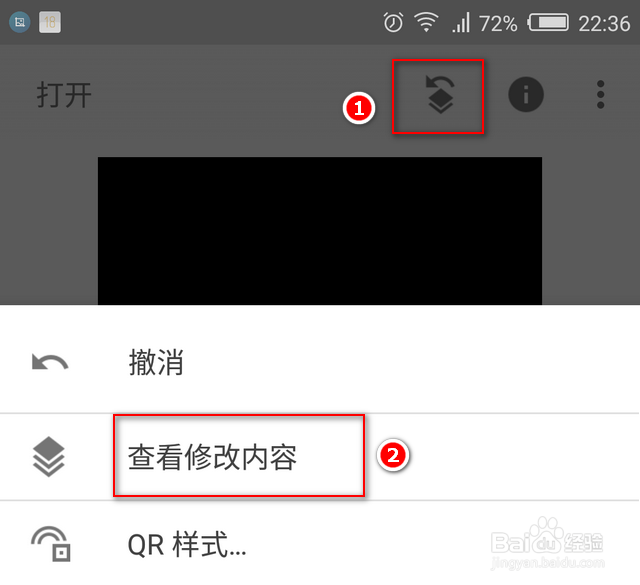
6、先点击“曲线”,接着点击笔刷工具。
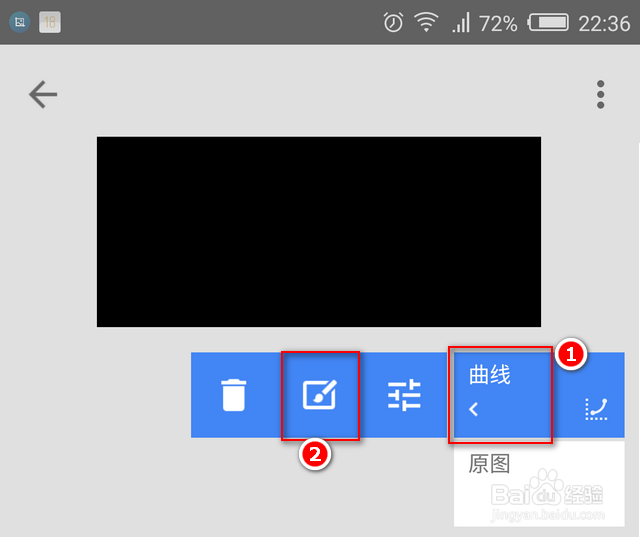
7、用手机涂抹背景。
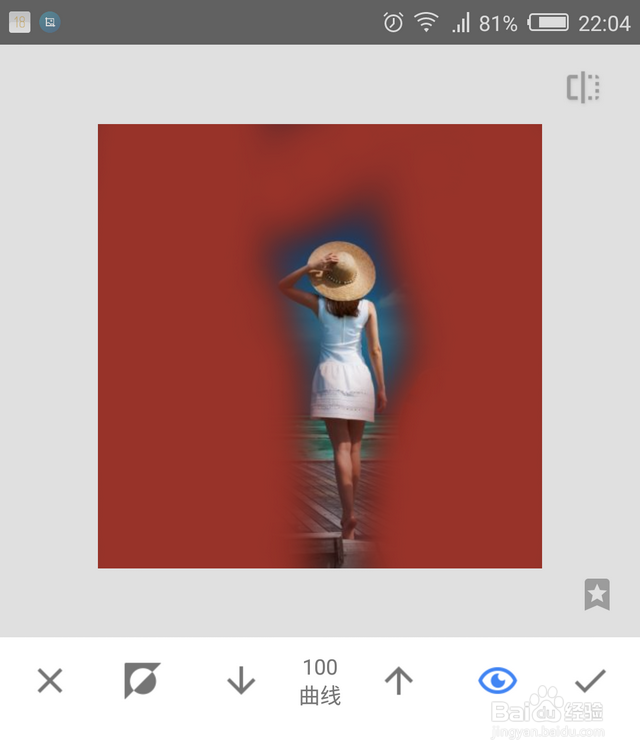
8、先涂抹离人比较远的背景,接着用双指放大图片,涂抹近处的背景,直到把所有的背景都涂抹掉,点击“√”。
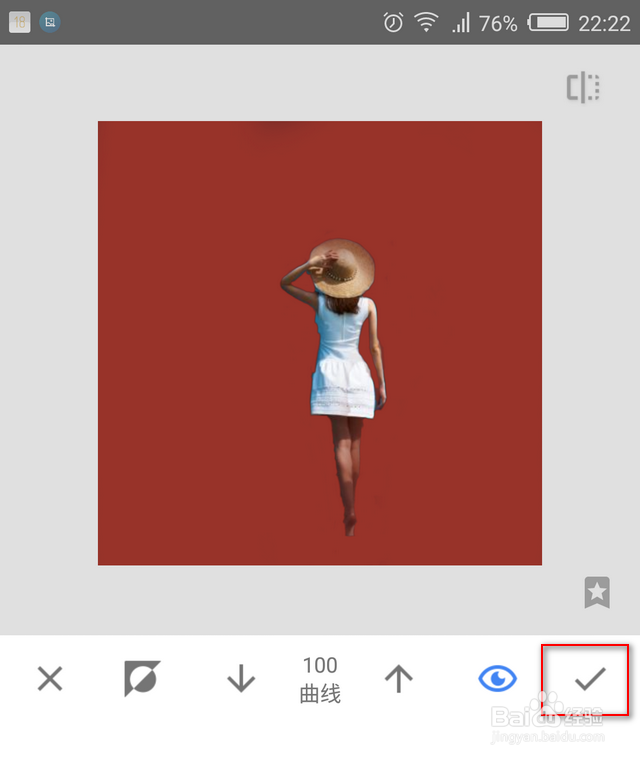
1、用snapseed打开你要处理的图片。
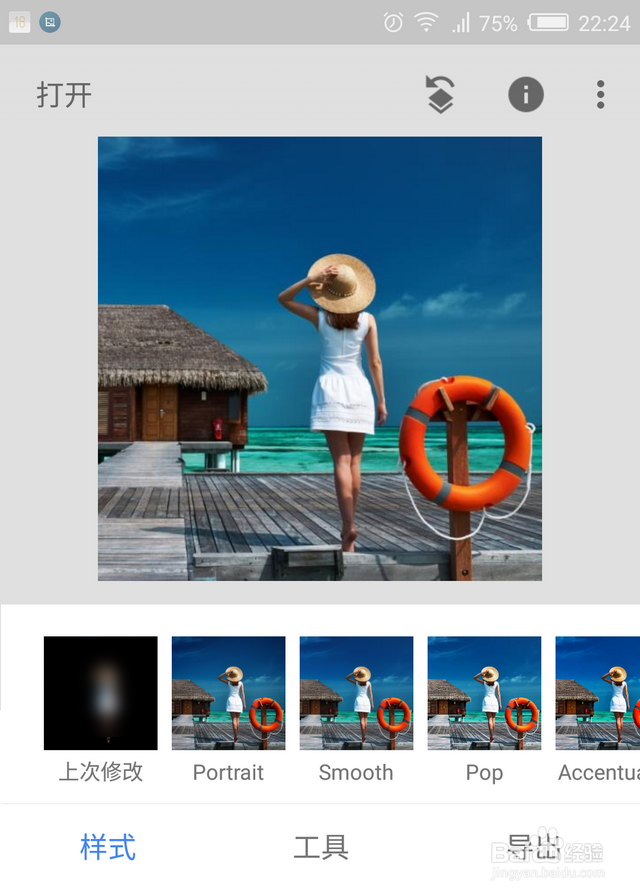
2、打开“工具”,找到“曲线”选项,点击它。
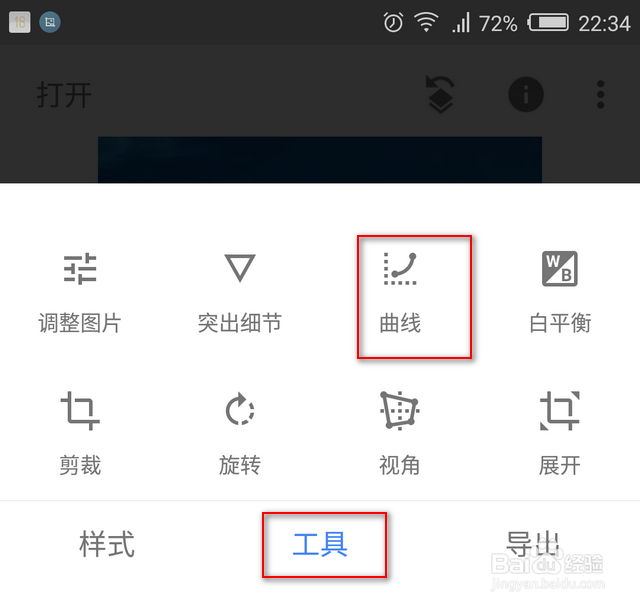
3、点击界面上的第一个图标,选择“亮度”曲线,接着将图示位置3处的图标拉到界面下方,最后点击“√”。
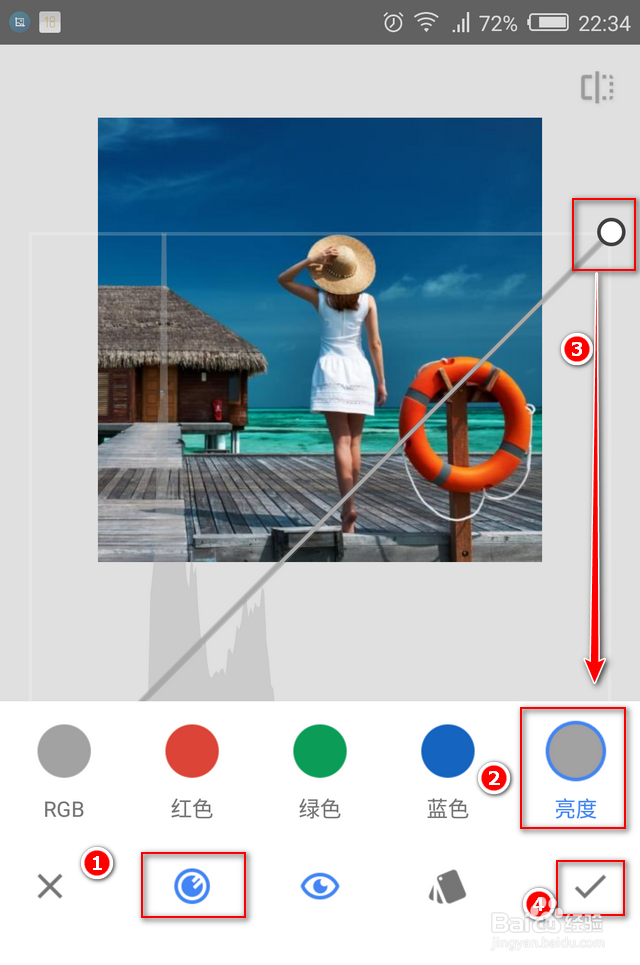
4、这样,整张图片就变成了黑色。
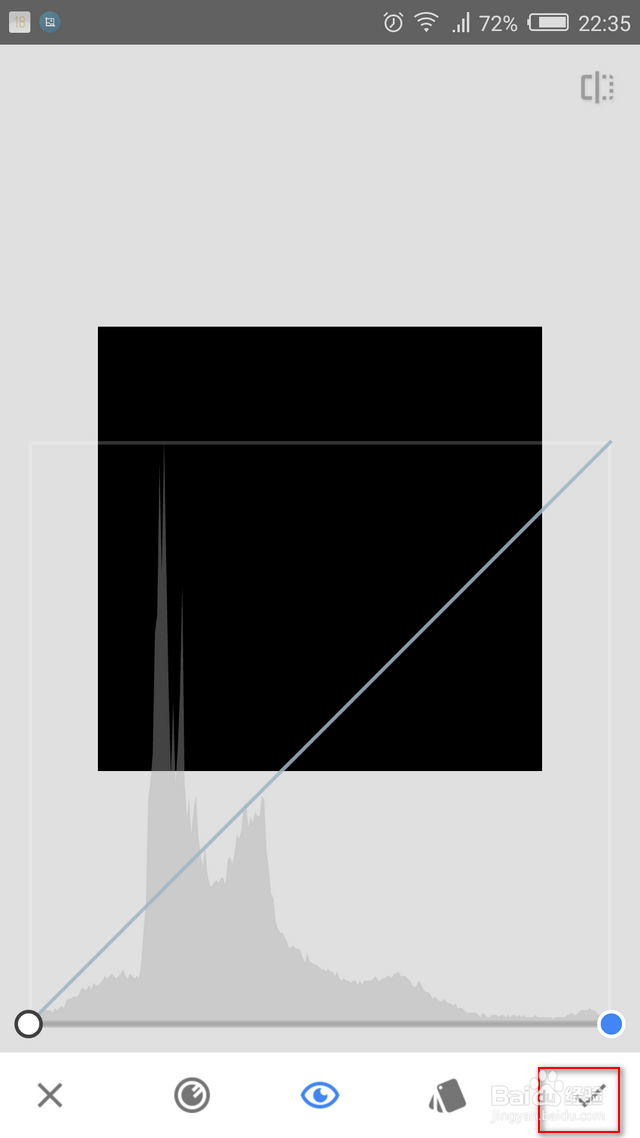
5、点击图示1处的图标,选择“查看修改内容”。
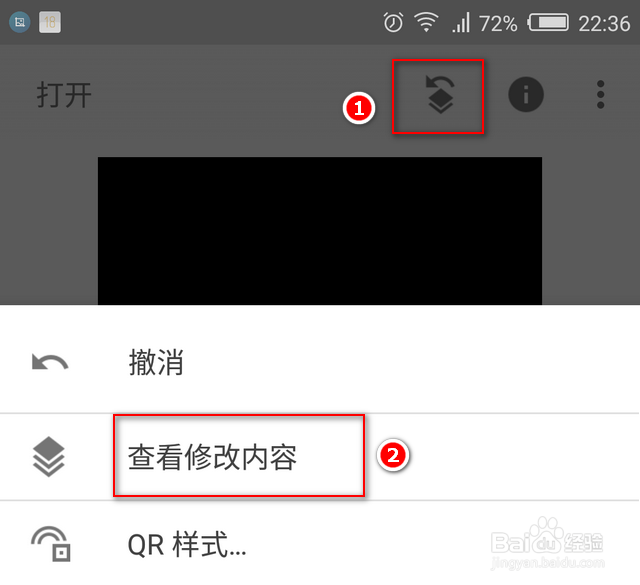
6、先点击“曲线”,接着点击笔刷工具。
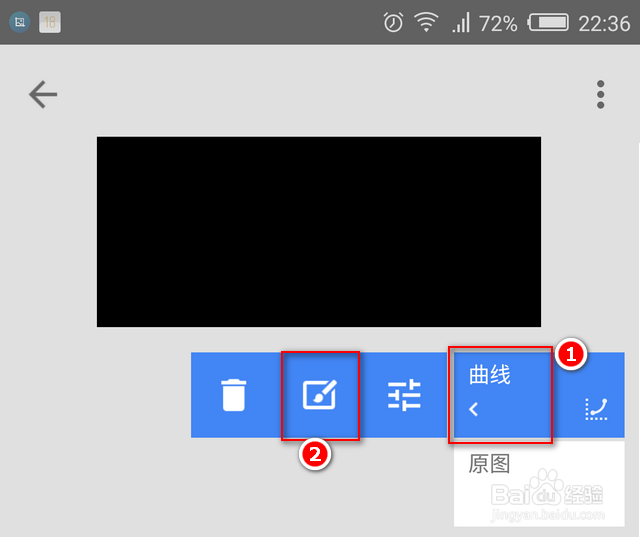
7、用手机涂抹背景。
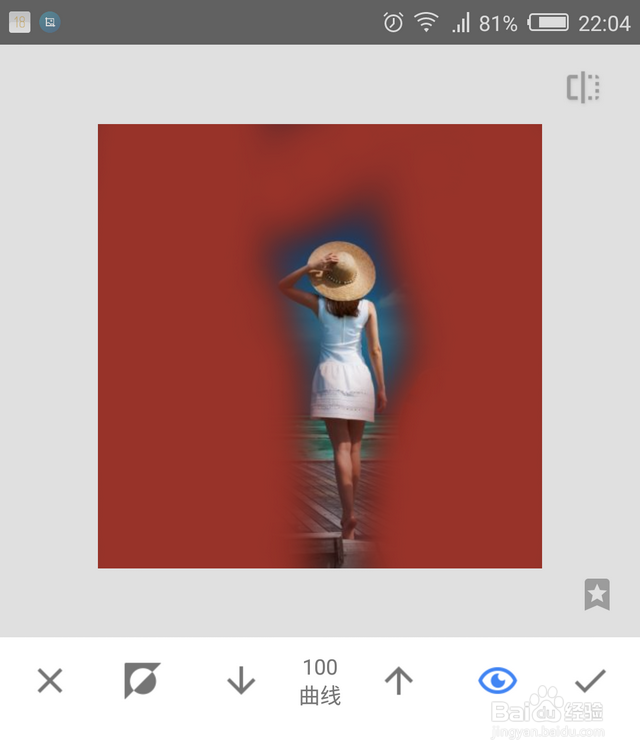
8、先涂抹离人比较远的背景,接着用双指放大图片,涂抹近处的背景,直到把所有的背景都涂抹掉,点击“√”。